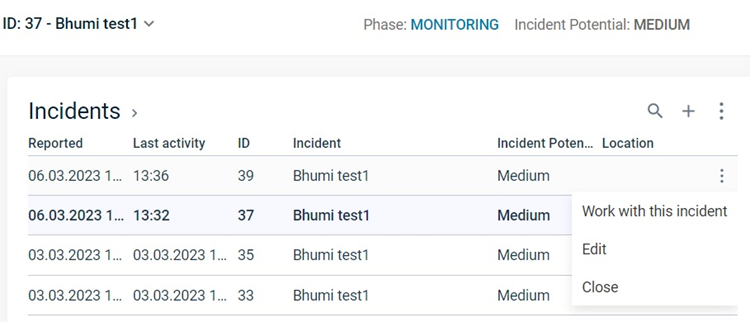FACT24 ENS+
Notas de la versión
Versión de portal 3.25
Versión de portal 3.24
Versión de portal 3.23
Versión de portal 3.22
Versión de portal 3.21
Versión de portal 3.20
Versión de portal 3.19
Versión de portal 3.18
Versión de portal 3.17
Versión de portal 3.16
Versión de portal 3.15
Versión de portal 3.14
Versión de portal 3.13
Versión de portal 3.12
Versión de portal 3.11
Versión de portal 3.10
Versión de portal 3.9
Versión de portal 3.8
Versión de portal 3.7
Versión de portal 3.6
Versión del portal 3.5
Versión de Portal 3.4
Versión de Portal 3.3
Versión de Portal 3.0
Versión del portal 3.2
Introducción
Setup
Gestión de usuarios de ENS+
Creación de su estructura organizativa
Números de identificación de llamadas
Registro de direcciones
Categorías
Diccionario
Gestor de archivos
Centro de descargas
Su Cuenta
Autenticación de dos factores (2FA)
Configuración
Personas y grupos
Configuración de alarmas
Alarmas
Configuración de formularios de lanzamiento
Plantillas de mensaje
Calendario
Perfiles de ubicación
Perfiles de geolocalización
Lista blanca
Tareas
Eventos
Resumen de la encuesta
Plantillas de alarma
Flujo de la alarma
Inicio rápido
Puesto de control operativo
Puesto de control de la alarma
Activar y detener la alarma
Formularios de lanzamiento - trigger
Alarma ad hoc
Monitor de alarmas
Chat
Conferencia telefónica
Videoconferencia
Encuesta
Informes y estadísticas
Trabajo en solitario
Panel de control de trabajadores solitarios
Configuración del perfil para el trabajo en solitario
Informe de trabajadores solitarios
Configuración de la pasarela de medios en el portal de la nube
Configuración de la pasarela de medios en el portal ENS+ de la nube
Informe de alarmas de la pasarela de medios
Informe de protección de guardias
Aplicación de MS Teams
Inicio de sesión web para personas
Módulos adicionales
FACT24 ENS+ Gestión de incidencias
Configuración de la interfaz de banda estrecha Telekom Cloud of Things
FACT24 ENS+ API externa (REST) – Alcance de las funciones
FACT24 CIM
Notas de la versión
Nuevas funciones de FACT24 CIM con v25.2.1
Nuevas funciones de FACT24 CIM con v25.2
Nuevas funciones de FACT24 CIM con v25.1
Nuevas funciones de FACT24 CIM con v24.3
Nuevas funciones de FACT24 CIM con v24.2
Nuevas funciones de FACT24 CIM con v24.1
Nuevas funciones con la versión de FACT24 CIM V.23.02
Nuevas funciones con la versión V.23.01 de FACT24 CIM
Introducción
FACT24 CIM starter - los pasos esenciales
Edición FACT24 CIM esencial
Edición FACT24 CIM advanced
Introducción
Acerca de la página de inicio
Espacio de trabajo del administrador
Las funciones de FACT24 CIM
Navegación
Búsqueda
Niveles
Contactos
Ubicaciones
Trabajar con incidentes y alarmas
Acerca del espacio de trabajo de incidentes
Editar el mapa de incidentes
Registrar un nuevo incidente
Alarmas de FACT24 en CIM
Tableros de incidentes
Tareas y tarjetas de acción
Gestor de casos
Gestor de tareas
Tarjetas de acción
Funciones de las tarjetas de acción
Fichas de actividades predefinidas
Protocolos
Informes y estadísticas
Plantillas
Análisis de riesgos
Aplicación móvil (FACT24 ENS+ and CIM)
App Releases
Versión de aplicación 3.22
Versión de aplicación 3.21
Versión de aplicación 3.20
Versión de aplicación 3.17
Versión de aplicación 3.16
Versión de aplicación 3.15
Versión de aplicación 3.13
Versión de aplicación 3.12
Versión de aplicación 3.10
Versión de aplicación 3.9
Versión de aplicación 3.8
Versión de aplicación 3.7
Versión de aplicación 3.5
Versión de aplicación 3.3
Versión de aplicación 3.2
Descargar y Información básica
Sección de aplicación FACT24 ENS+
Información básica e inicio de sesión
Ajustes generales
Cuenta
Servicios de localización
Gestión de grupos
Activación de alarmas
Edición de alarmas
Alarmas activas
Chat en la aplicación FACT24 ENS+
Historial
Informes
Planes de emergencia
Protección de trabajadores solitarios
Smartphones especiales
Sección de aplicación FACT24 CIM
Soporte
- Todas las categorías
- FACT24 CIM
- Trabajar con incidentes y alarmas
- Alarmas de FACT24 en CIM
Alarmas de FACT24 en CIM
Crear incidentes en CIM
Las alarmas de ENS+ pueden crear automáticamente incidentes en CIM.
Para su configuración vaya a FACT24 ENS+ y entre en configuración de alarmas. A continuación, siga estos pasos:
- En configuración de alarmas > alarmas.
- Seleccione la alarma que quiere utilizar para la creación automática de incidentes.
- En la primera página, vaya hasta el final y busque la opción flujo de alarmas ampliado.
- Active la opción usar esta alarma para registrar un incidente en FACT24 CIM.
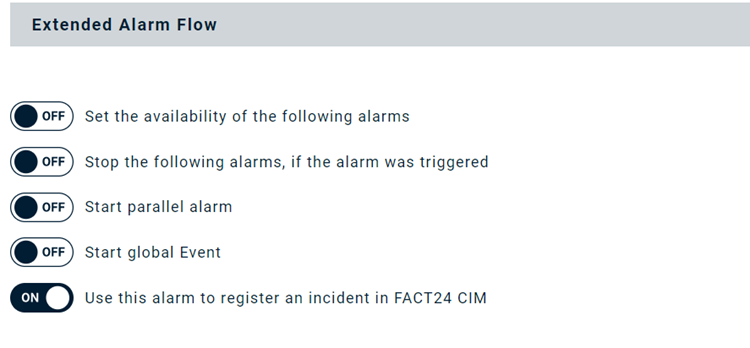
- Introduzca los detalles relativos al tipo de incidente, fase y potencial.
- Tipo de incidente:
Elija qué tipo de incidente está registrando. Ejemplos sobre los tipos de incidentes que podría utilizar su empresa:
- Ciberataque
- Pandemia
- Denegación de acceso a edificios o centros
- Interrupción de la producción
- Fenómenos meteorológicos extremos
- Incidente con muchas víctimas
- Otra
La función de administrador de CIM puede añadir, eliminar y editar los tipos de incidentes. Un incidente puede ser de varios tipos.
Los tipos de incidentes que seleccione determinarán qué tarjetas de acción estarán disponibles automáticamente para gestionar el incidente.
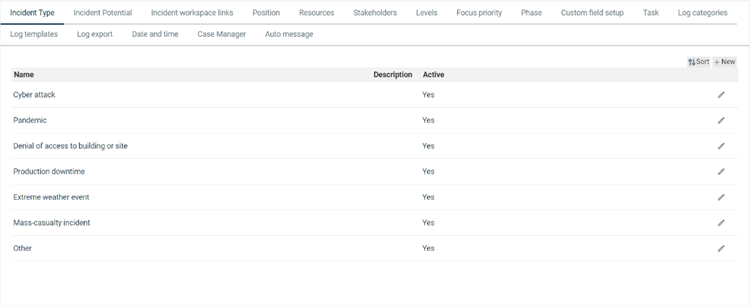
- Fase del incidente:
Seleccione una fase de la lista desplegable. Los valores disponibles son los predeterminados del sistema. El administrador de CIM puede modificarlos.
Las etiquetas de fase predeterminadas son:
- Monitorización: si es probable que se produzcan determinados incidentes, puede supervisar los sucesos y las novedades. Utilice esta etiqueta de fase en la etapa más temprana, la de premovilización.
- Movilización: el incidente está en marcha y se ha desarrollado hasta una intensidad o alcance que hacen necesaria la activación de la organización de gestión de crisis.
- Gestión: el incidente requiere un mayor esfuerzo. La organización de gestión de crisis utiliza las tarjetas de acción predefinidas para gestionar el incidente en tiempo real.
- Normalización: medidas que hay que tomar cuando el incidente cambia y puede definirse como fuera de los límites establecidos. Utilice esta etiqueta de fase para volver a una situación más o menos normal, como era antes de que se produjera el incidente.
- Evaluación: cuando el incidente ha terminado, puede utilizar esta etiqueta para las acciones adoptadas para la evaluación y el aprendizaje del incidente.
- Potencial del incidente:
Seleccione un potencial del incidente de la lista. Ejemplos de potenciales de incidentes que podría emplear su empresa:
- Bajo
- Medio
- Elevado
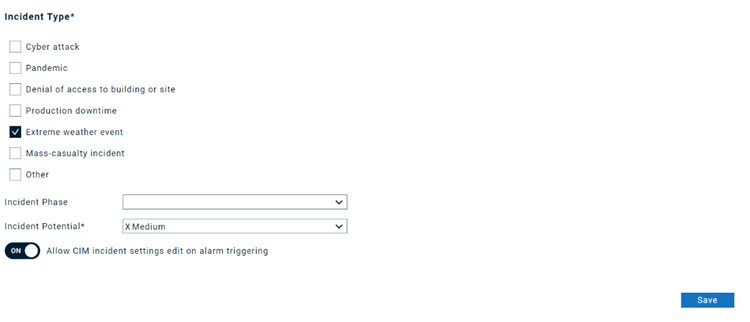
- Active la opción Allow CIM incident settings edit on permitir la edición de la configuración de incidentes de CIM al activarse la alarma.
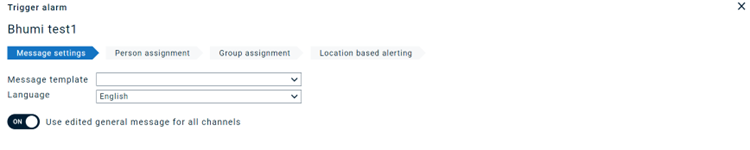
Una vez que esta pestaña esté activada, podrá modificar la activación de la alarma siguiendo los pasos que se indican a continuación.
- Haga clic en guardar para registrar correctamente la alarma para el incidente.
- Abra la consola de alarmas y haga clic en activar para activar la alarma.
- Aparecerá una ventana emergente, haga clic en editar.
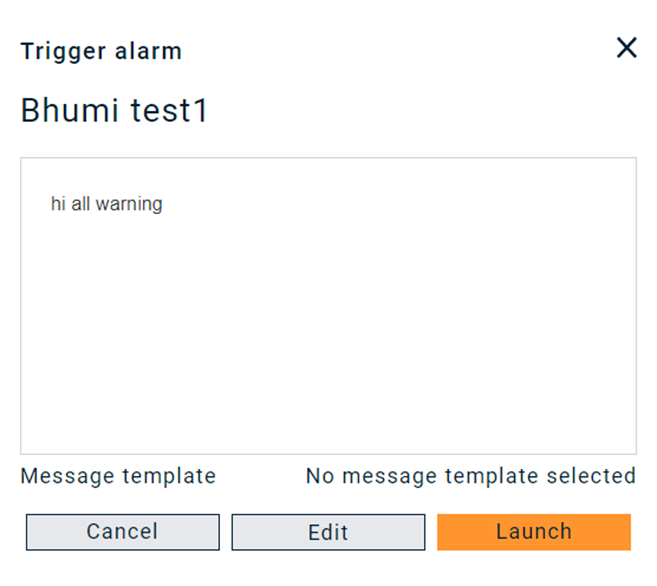
- Seleccione la conexión de CIM en función de la configuración de su alarma.
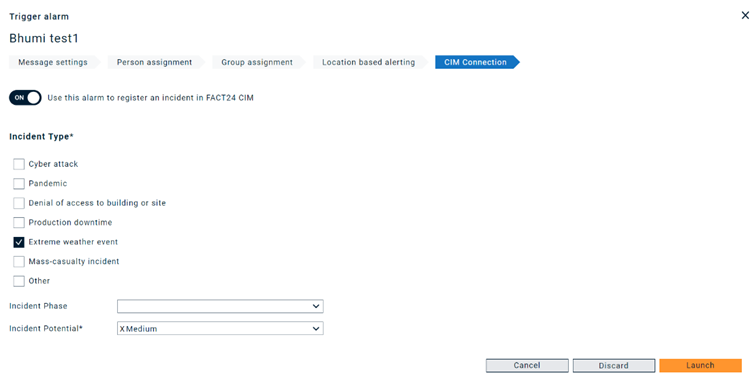
- Edite los detalles relativos al tipo de incidente, fase y potencial.
- Seleccione lanzar para activar la alarma y registrar el incidente en CIM.
Puede seleccionar cualquier incidente y empezar a gestionarlo.
Crear incidentes en CIM
Las alarmas FACT24 ENS+ pueden crear automáticamente incidentes en CIM. Para su configuración vaya a FACT24 ENS+ y entre en configuración de alarmas. A continuación, siga estos pasos:
Abrir un caso en CIM
Además de registrar un incidente, una alarma ENS+ también puede abrir un caso en FACT24 CIM, ya sea conectado a un incidente (registrar incidente y abrir caso desde la misma alarma) o independiente del mismo (solo abrir un caso y no registrar un incidente).
Al igual que para el registro de incidentes, podrá preconfigurar la apertura de un caso en la sección «Extended Alarm Flow» (Flujo de alarma ampliado) de la configuración de alarmas. Si activa la edición de esta configuración al activarse la alarma, también podrá decidir en el momento de activarse la alarma si desea que esta abra un caso o no.
Si desea más información sobre el gestor de casos, visite https://helpplus.fact24.com/l/en/article/abqo7qby0f-the-case-manager-in-cim